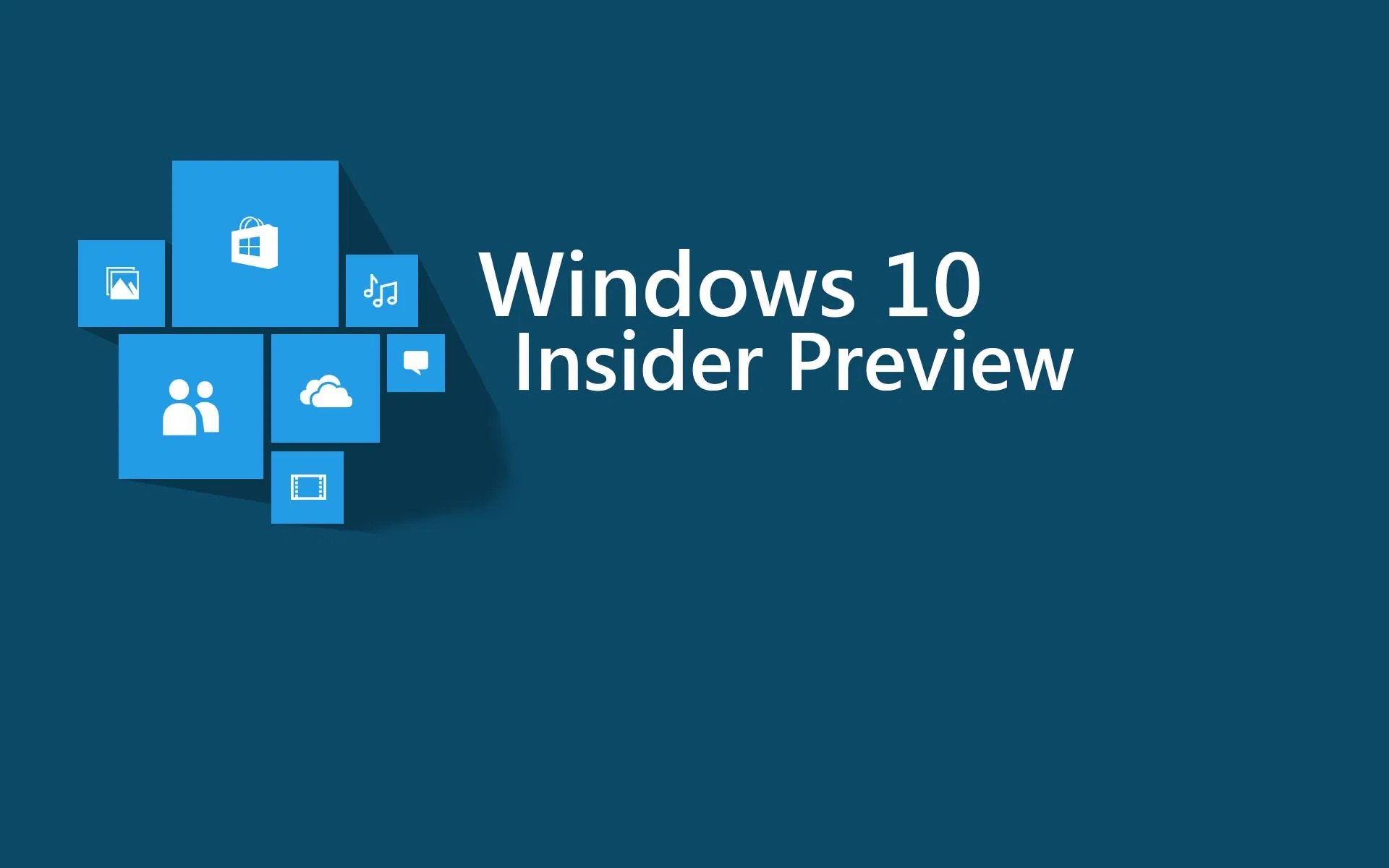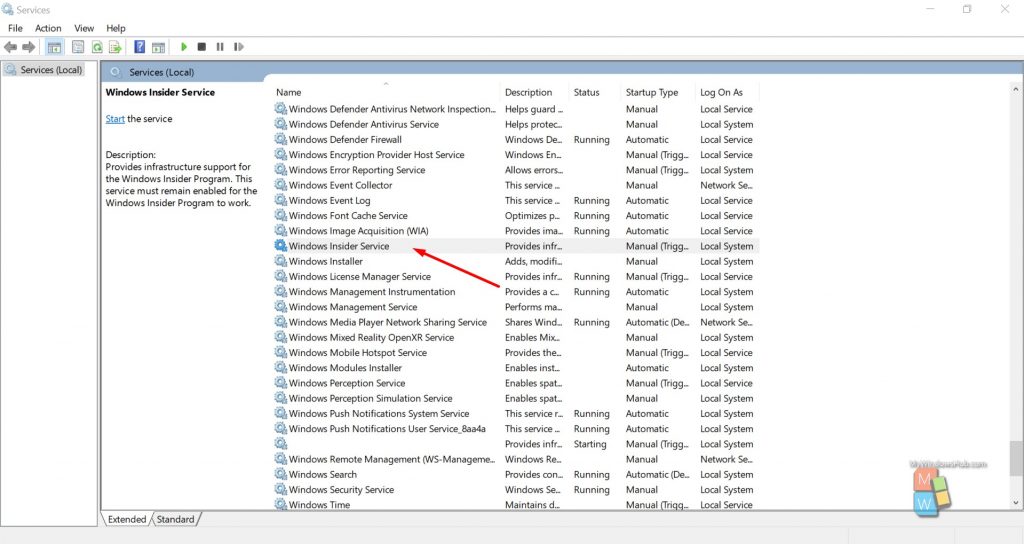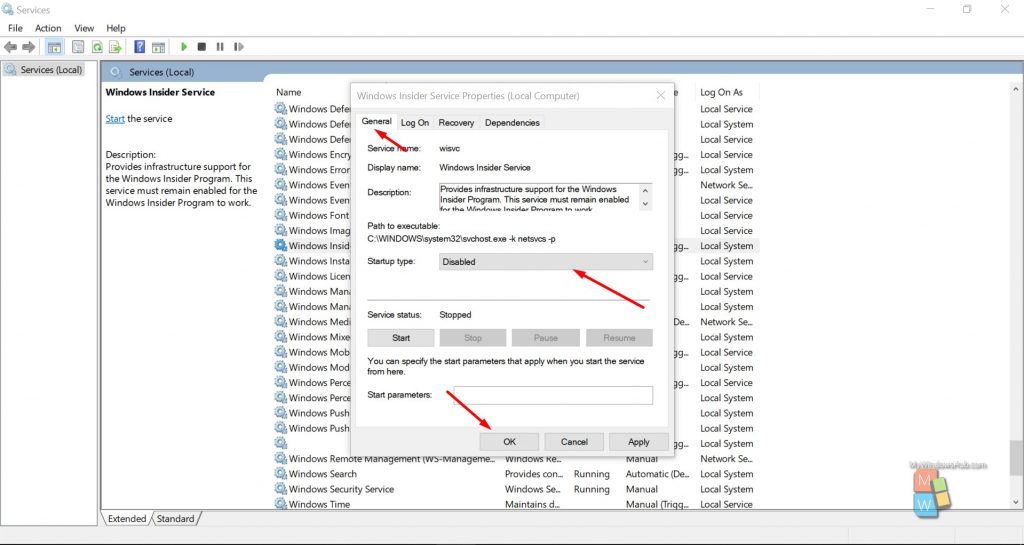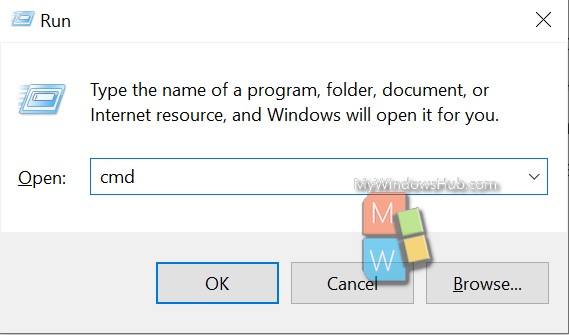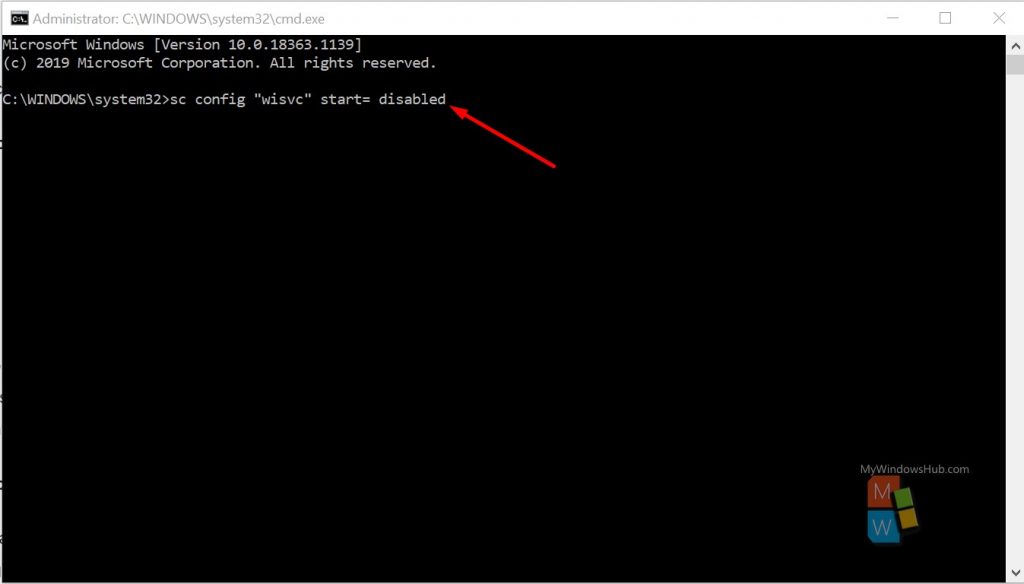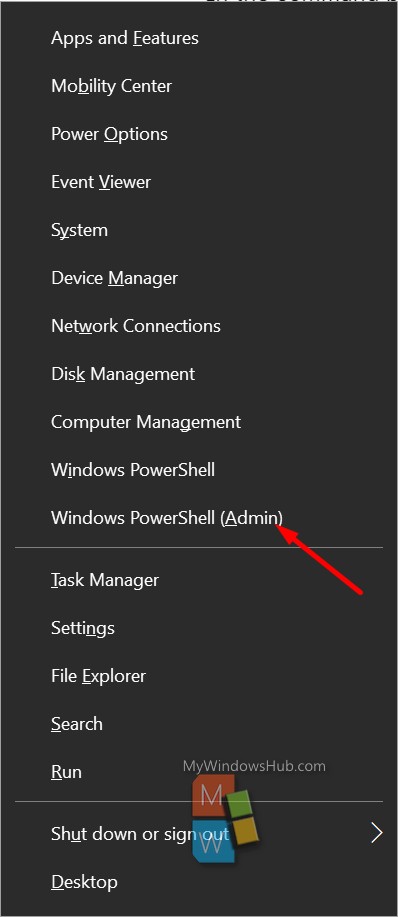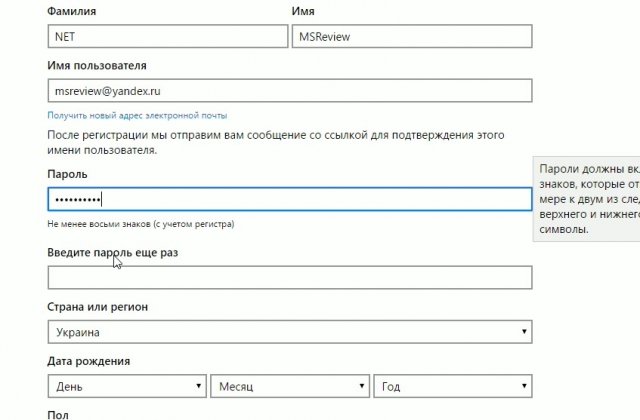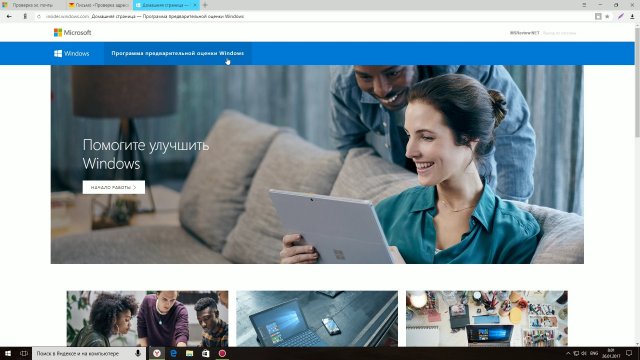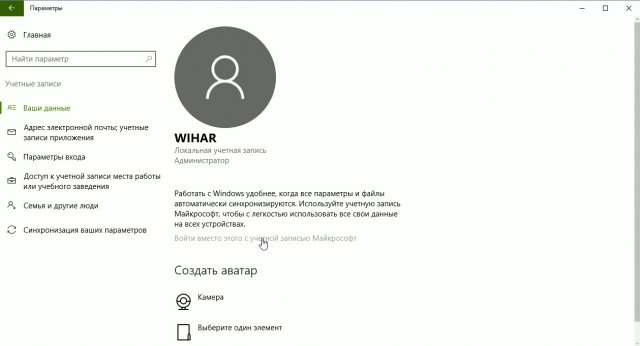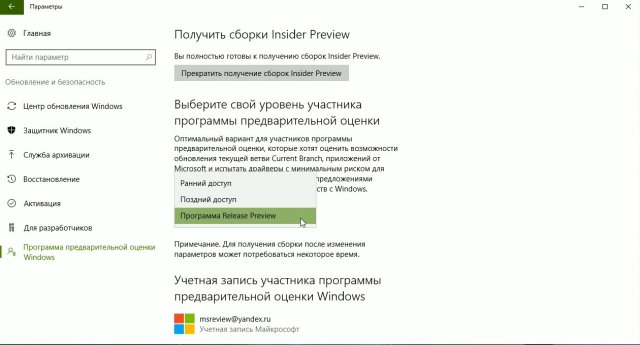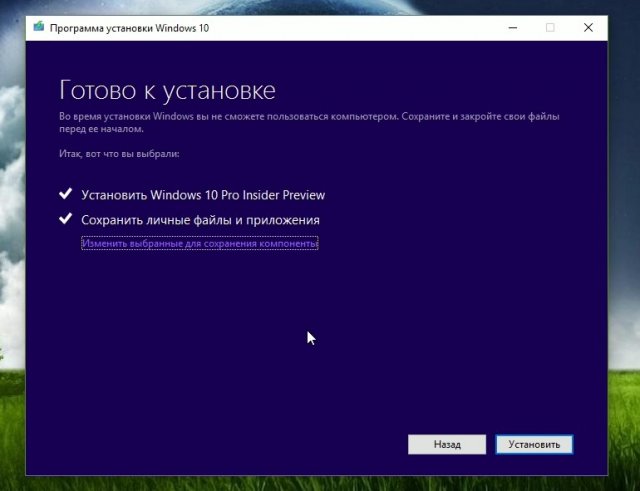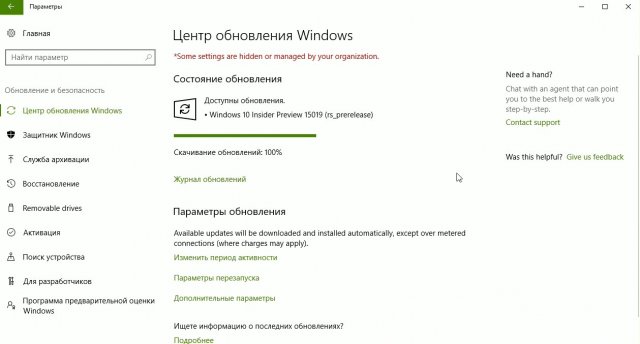- Отключение Windows Insider Service
- Как отключить Windows Insider Service?
- Отключите Windows Insider Service через консоль служб:
- Отключите Windows Insider Service через командную строку:
- Отключите Windows Insider Service через PowerShell:
- Как стать участником программы тестирования Windows Insider
- OfflineInsiderEnroll: Станьте инсайдером Windows 10 без учетной записи Microsoft
- Как получать инсайдерские сборки Windows 10 без учетной записи Microsoft
- Начало работы с программой инсайдерской Windows для Windows Server Get started with the Windows Insider Program for Windows Server
- Регистрация для программы инсайдерской Windows Register for the Windows Insider Program
- Начало фокус-тестирования Start flighting
- Оставить отзыв Give feedback
Отключение Windows Insider Service
Все устройства с Windows 10 поставляются с Windows Insider Service (wisvc), независимо от участия пользователей; он будет продолжать работать в фоновом режиме для программы предварительной оценки Windows. Программа Windows Insider — это платформа для тестирования с открытым исходным кодом, которая позволяет лицензированному пользователю получить предварительную сборку операционных систем. В большинстве случаев эта услуга считается бесполезной для пользователей, которые не хотят участвовать в программе Insider. Короче говоря, ненужные службы, работающие в фоновом режиме, снизят общую производительность вашего устройства. В этой статье будут показаны различные шаги по отключению службы предварительной оценки Windows на вашем устройстве с Windows 10.
Как отключить Windows Insider Service?
Этого можно добиться тремя способами, как указано ниже:
- Через консоль служб
- Через командную строку
- Через PowerShell
Отключите Windows Insider Service через консоль служб:
В этом методе мы проведем вас через шаги по отключению службы предварительной оценки Windows с помощью консоли служб . Пожалуйста, выполните следующие шаги,
- Нажмите клавишу « Win + R » на клавиатуре, чтобы открыть диалоговое окно «Выполнить».
- Затем введите «services.msc» и нажмите клавишу ввода, чтобы открыть консоль служб.
- Теперь прокрутите правый раздел и найдите « Служба предварительной оценки Windows.
- Затем дважды щелкните запись, чтобы открыть окно свойств.
- Перейдите на вкладку «Общие» , затем выберите параметр « Отключено » в раскрывающемся списке «Тип запуска» .
- Нажмите Применить, а затем кнопку ОК, чтобы сохранить изменения.
Теперь вы можете закрыть консоль служб.
Отключите Windows Insider Service через командную строку:
- Нажмите клавишу « Win + R» на клавиатуре, чтобы открыть диалоговое окно «Выполнить».
- Затем введите « cmd » и одновременно нажмите клавиши « CTRL + SHIFT + ENTER», чтобы открыть командную строку с повышенными привилегиями.
- В командной строке введите следующую команду и нажмите клавишу ввода.
Вы получите следующее сообщение: 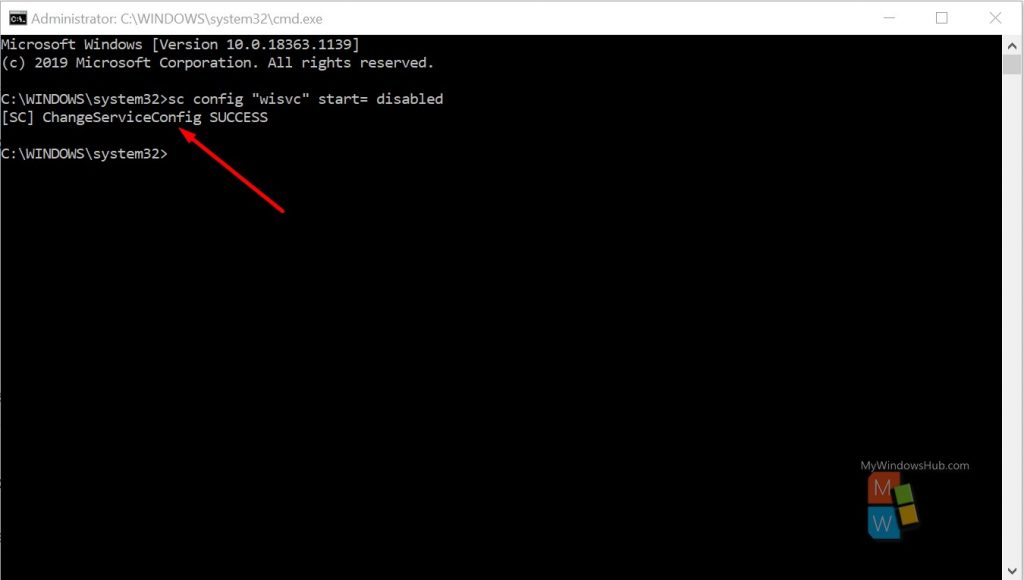
Вот и все. Вы только что отключили Windows Insider Service с помощью командной строки с повышенными привилегиями.
Отключите Windows Insider Service через PowerShell:
Последний метод проведет вас через шаги по отключению службы с помощью PowerShell. Пожалуйста, выполните следующие шаги,
- Нажмите клавишу « Win + X », чтобы открыть меню опытного пользователя.
- Затем нажмите «A» на клавиатуре, чтобы открыть PowerShell в повышенном режиме.
- В консоли введите следующую команду и нажмите клавишу ввода.
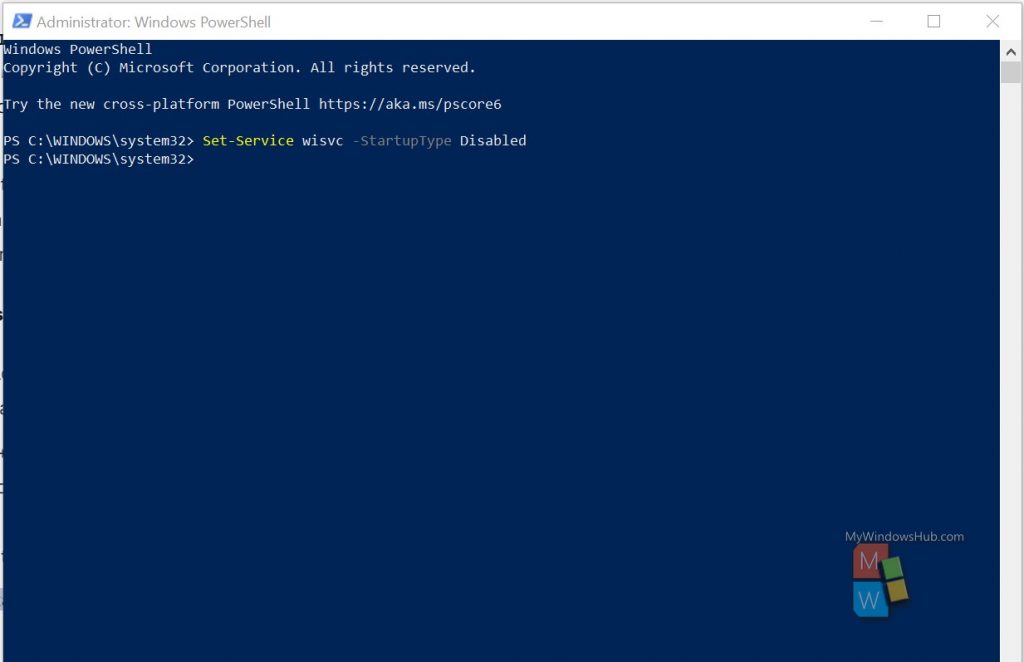
Вывод:
В этой статье показано три разных способа отключить службу предварительной оценки Windows на вашем устройстве с Windows 10. Если вы столкнетесь с трудностями при выполнении любого из шагов, упомянутых выше, оставьте комментарий ниже.
Как стать участником программы тестирования Windows Insider
За последнее время довольно много вопросов поступило насчет участия в программе Windows Insider и я не могу оставить этого без внимания.
Итак, что для этого нужно. Для начала нужно завести аккаунт Microsoft, если его у вас вдруг нету. Значит, заходим на сайт microsoft.com и в правом верхнем углу нажимаем Войти. Далее нажимаем на «Создать аккаунт», в моем случае написано Create One. Если вдруг страница будет на английском языке, то ничто не помешает вам выбрать русский язык снизу сайта.
Далее вводим наши реальные данные. И здесь как ни странно, уже есть первая загвоздка. Желательно, чтобы ваши фамилия и имя были на английском языке, иначе вы с сайта Microsoft не сможете скачать официальные инсайдерские iso-образы. Вот такой небольшой косичек присутствует на сайде редмондцев. Также если у вас уже есть аккаунт MS, то вы можете в любой момент сменить имя/фамилию, если захотите. После успешной регистрации вам остается только подтвердить аккаунт. Подтверждение придет вам на почту.
Также стоит отметить, что зарегистрировать аккаунт можно и через саму ОС Windows 10, также и через саму ОС можно стать инсайдером, но мы двигаемся пока классическим методом.
Далее переходим на сайте insider.windows.com и нажимаем на Начало работы. Далее нам следует принять пользовательское соглашение и после выбрать для какого устройства мы хотим получать сборки. После чего нас перекидывает во святая святых, а именно в Загрузку Windows 10. Здесь мы можем как обновить ПК до Windows 10, так и скачать предварительную версию системы. Заходим в Дополнительные варианты загрузки и переходим на Веб-сайт предварительной оценки, чтобы скачать инсайдерскую нашу сборку. Мы зашли на страницу Windows Insider Preview Downloads. Вот именно я тогда про эту страницу говорил, что если у вас фамилии и имя, написанные на русском языке, то страница просто-напросто не загрузится. Далее выбираем последнюю наиболее стабильную инсайдерскую сборку, к примеру, Windows 10 Build 15002. Далее выбираем язык, а затем выбираем разрядность ОС и скачиваем ISO-образ.
Параллельно, или, когда уже скачали образ сборки, то далее переходим в раздел Учетные записи и заходим в учетную запись Microsoft, которую мы создали, ну или которая у вас есть. Также желательно добавить PIN-код, чтобы при заходе в систему ПК не спрашивал ваш длинный пароль, если конечно же вы его не убрали. Далее следует подтвердить вашу учетную запись. Это можно сделать как через e-mail, так и через телефон.
Далее заходим в Обновление и безопасность во вкладку Программы предварительной оценки Windows и нажимаем «Получать сборки». Как видите, нужно еще подтверждение с самой системы. Перезапускаем ОС.
После перезагрузки опять заходит в этот раздел и видим, что мы уже являемся участником программы тестирования и как видите мы находимся в ветви Release Preview. Вообще нужно отметить, что существуют 4 уровня оценщика, о которых я подробно говорил в другом видео, но думаю можно отметить и здесь об этих четырех уровнях: Fast Ring (Ранний доступ) – это самые свежие сборки, Slow Ring (Поздний доступ) – это стабильные инсайдерские сборки. Release Preview – это сборки уровня 14393.xxx, и инсайдеры получают кумулятивные обновления, что и обычные пользователи, но получают их раньше. И последний уровень оценщика – это Production, по сути это RTM, т.е. финальные версии сборок. Пока мы не являемся инсайдерами мы все находимся в ветви Production.
Если вы собираетесь использовать ПК с инсайдерской сборкой как основную систему, то советую Поздний доступ или Release Preview, если вы как я используете инсайдерскую сборку число для тестов, или вы вообще еще тот энтузиаст, то выбирайте Ранний доступ. Стоит отметить, что после выбора уровня оценщика должно пройти примерно сутки, чтобы вам стала доступна для скачивания новая сборка. Может меньше, а может и больше. На смартфонах обычно ждать не приходится.
Итак, если вы помните, то мы там качали сборку 15002 – это и есть та самая сборка из Позднего доступа и если вы не хотите ждать, когда вам станет доступна сборка, или сделать чистую установку, то вы можете на сайте Windows Insider скачать ее и установить.
Допустим вы ее скачали, далее находим наш скаченный образ с сайта Microsoft и нажимаем правой кнопкой мыши и выбираем «Подключить», после чего образ подключиться в наш виртуальный привод и никакой Daemon Tools тут не нужен. Также образ можете открыть через различные архиваторы. После запускаем установщик setup.exe и обновляем нашу сборку до 15002. Если вы хотите, произвести чистую установку, то используя Ultra ISO запишите образ на флешку или на диск, после чего через BIOS сможете поставить Windows уже стандартным образом.
Теперь вы можете самостоятельно, используя Центр обновления Windows скачивать новые сборки, ну а если вдруг сборки по каким-то причинам не приходят, то можете скачивать пользовательские сборки Windows 10. Обычно инсайдеры выкладывают в сеть свои переконвертированные ISO-образы, но здесь нужно быть внимательным и скачивать у добросовестных людей. Лично я советую старый и проверенный форум PCPortal. Обновлять сборки по такому же принципу, что я и говорил раньше.
В принципе, на этом и все. Возможно слишком подробно рассказал, но без этого никак, так как вопросы были самые различные и думаю, что я на них ответил.
OfflineInsiderEnroll: Станьте инсайдером Windows 10 без учетной записи Microsoft
Любой желающий может присоединиться к Программе предварительной оценки Windows 10 (Windows Insider), перейдя со стабильного на один из тестовых каналов. Инсайдерские каналы дают представление о новых функциях и улучшениях операционной системы и могут представлять интерес для системных администраторов и для заинтересованных домашних пользователей.
Сборки Insider Preview представляют собой тестовые сборки, которые могут содержать ошибки, функциональные проблемы и другие типы ошибок. Одним из требований для подключения к Программе предварительной оценки Windows является наличие учетной записи Microsoft. Она требуется непосредственно при присоединении к программе. Создать одноразовый аккаунт Microsoft несложно, но теперь у пользователей есть альтернативный вариант — использование скрипта OfflineInsiderEnroll.
OfflineInsiderEnroll представляет собой простой скрипт для присоединения к Программе предварительной оценки Windows Insider с помощью локальной учетной записи. Важно установить объем передачи диагностических данных «Полный», т.к. это ключевое требование для получения инсайдерских сборок.
Изменить объем диагностических данных можно в приложении Параметры > Конфиденциальность > Диагностика и отзывы.
Как получать инсайдерские сборки Windows 10 без учетной записи Microsoft
Рассмотрим полную последовательность действий для подключения к программе предварительной оценки Windows с помощью локального аккаунта:
- Скачайте новейшую версию скрипта с нашего сайта:
- Вы можете проинспектировать исходный код скрипта в любом текстовом редакторе, например в Блокноте.
- Кликните правой кнопкой мыши по скрипту и выберите опцию Запуск от имени администратора, чтобы выполнить скрипт в повышенными привилегиями. В противном случае, вы получите сообщение об ошибке.
- Скрипт отображает доступные каналы программы Windows Insider – Канал Dev, Бета-канал и Канал Release Preview. Выберите один из каналов, нажав клавишу с соответствующей цифрой и нажав Enter.
- Если устройство никогда ранее не было подключено к программе предварительной оценки, то нужно будет перезагрузить компьютер, чтобы выполнить процедуру подписи Microsoft Flight Signing. Это еще одно требование для подключения к программе.
- После выполнения этих шагов сборки Windows Insider будут предлагаться через Центр обновления Windows.
Как это работает? В официальной документации к скрипту отмечено следующее:
Данный скрипт использует недокументированное значение реестра TestFlags. Если для этого параметра установлено значение 0х20, то доступ к онлайн-службам Windows Insider отключится. С помощью данного ключа можно установить собственную конфигурацию Windows Insider Preview без последующего переопределения значения при подключении к службе. Центр обновления Windows при этом не проверяет, действительно ли компьютер зарегистрирован в Программе предварительной оценки. В результате вы получите сборки Insider Preview, просто установив соответствующие значения в реестре.
Сборки Insider Preview могут быть полезны для системных администраторов и других пользователей, которые хотят протестировать новые функции и заранее выявить потенциальные проблемы стабильности и совместимости. Основным недостатком использования тестовых сборок является отправка полного спектра диагностических данных в Microsoft.
А вы подключены к Программе предварительной оценке Microsoft?
Начало работы с программой инсайдерской Windows для Windows Server Get started with the Windows Insider Program for Windows Server
Регистрация для программы инсайдерской Windows Register for the Windows Insider Program
Зарегистрируйтесь в своей учетной записи Azure Active Directory (AAD), которую мы рекомендуем использовать для наилучшего опыта, или личной учетной записи. Register with either your Azure Active Directory (AAD) work account, which we recommend for the best experience, or your personal account. При использовании учетной записи организации вы сможете предоставить нам отзывы от имени вашей организации, чтобы помочь сформировать Windows для удовлетворения конкретных потребностей вашего бизнеса. When you use your organization’s account, you’ll be able to give us feedback on behalf of your organization to help shape Windows to meet your business’s specific needs. Чтобы зарегистрироваться в качестве организации, необходимо иметь учетную запись AAD. You must have an AAD account to sign up as your organization. Если у вас его нет, узнайте, как получить клиента AAD. If you don’t have one, find out how to get an AAD tenant. Вы также можете зарегистрировать свою личную учетную запись Майкрософт, которая является той же учетной записью, которую вы используете для других служб Майкрософт, таких как электронная почта, Microsoft Office или OneDrive. You can also register with your personal Microsoft account, which is the same account you use for other Microsoft services, like email, Microsoft Office, or OneDrive. (У вас нет учетной записи Майкрософт? (Don’t have a Microsoft account? Зарегистрився сейчас!) Sign up now!)
Примите условия нашего соглашения о программе и заявление о конфиденциальности и отправьте. Accept the terms of our Program Agreement and Privacy Statement and submit. Добро пожаловать в программу инсайдерской Windows! Welcome to the Windows Insider Program!
Начало фокус-тестирования Start flighting
Перейдите на страницу предварительного просмотра предварительного просмотра windows Server и скачайте текущую сборку. Go to the Windows Server Insider Preview page and download the current build. Также предоставляются совпадающие символы отладки. Matching debugging symbols are also provided. Контейнеры доступны в Docker Hub. Containers are available on Docker Hub. Узнайте больше о контейнерах Windows Server и сборках предварительного просмотра. Visit Windows Containers Documentation to learn more about Windows Server containers and Insider Preview builds.
Когда новые сборки доступны, объявления будут размещены в наших блогах полета,нашем сообществе windows Server Insiders Tech,блоге Windows Serverи разделе объявления концентратора отзывов. When new builds are available, announcements will be posted in our flight blog posts, our Windows Server Insiders Tech Community, the Windows Server blog, and the announcements section of the Feedback Hub.
Сборки предварительного просмотра предварительного просмотра Windows Server предназначены для скачивания при удобном доступе, поэтому мы не будем автоматически устанавливать новые сборки на серверах. Windows Server Insider Preview builds are designed for you to download at your convenience, so we won’t automatically install new builds on your servers. Вам придется вернуться на наш веб-сайт, чтобы скачать новые версии. You’ll have to return to our website to download new versions.
Оставить отзыв Give feedback
После того как у вас есть возможность изучить сборки предварительного просмотра предварительного просмотра Windows Server, дайте нам обратную связь в центре отзывов, выбрав категорию Windows Server и подкатегорию для ваших отзывов. Once you’ve had a chance to explore Windows Server Insider Preview Builds, give us feedback in the Feedback Hub by selecting the Windows Server category and the right subcategory for your feedback. Обязательно включим номер сборки, который вы используете. Be sure to include the build number you’re using. Эта обратная связь передается непосредственно нашим инженерам, работающим над улучшением Windows Server. This feedback goes directly to our engineers working to improve Windows Server. Не знаете, как начать работу в центре отзывов? Not sure how to get started in the Feedback Hub? Узнайте больше о том, как дать отличные отзывы. Learn more about how to give great feedback.
При регистрации в учетной записи Azure Active Directory (AAD) вашей работы можно также искать в центре отзывов, чтобы увидеть отзывы других инсайдеров Windows в организации. When you register with your work’s Azure Active Directory (AAD) account, you can also search in the Feedback Hub to see feedback from other Windows Insiders in your organization. Только Microsoft и пользователи, зарегистрированные в домене вашей компании в AAD, могут просматривать отзывы вашей организации. Only Microsoft and users registered under your company’s domain in AAD can view your organization’s feedback. Узнайте, как увидеть отзывы организации. Learn how to see your organization’s feedback.
Присоединяйтесь к нам в техническом сообществе инсайдеров Windows Server, чтобы взаимодействовать с нашим сообществом ИТ-специалистов, учиться у экспертов и получать помощь в быстром решении критических проблем. Join us in the Windows Server Insider Tech Community to engage with our community of IT professionals, learn from experts, and get help quickly resolving critical issues.